| 일 | 월 | 화 | 수 | 목 | 금 | 토 |
|---|---|---|---|---|---|---|
| 1 | 2 | 3 | ||||
| 4 | 5 | 6 | 7 | 8 | 9 | 10 |
| 11 | 12 | 13 | 14 | 15 | 16 | 17 |
| 18 | 19 | 20 | 21 | 22 | 23 | 24 |
| 25 | 26 | 27 | 28 | 29 | 30 | 31 |
- Windows10
- 깃
- 엑셀
- win32com
- 윈도우10
- 파이썬
- git
- Outlook
- 오피스
- matlab
- python
- Android
- 비주얼베이직
- 파워포인트
- office
- 윈도우11
- 파이썬GUI
- pandas
- 파이썬3
- pyqt5
- 안드로이드
- 문자열
- Excel
- VBA
- Windows11
- 아웃룩
- html
- pythongui
- windows
- python3
Appia의 IT세상
파이썬[Python] MS VS Code 가상 환경 기반으로 코드 작성 및 실행하기 본문
파이썬[Python] MS VS Code 가상 환경 기반으로 코드 작성 및 실행하기

이전 포스팅에서는 MS VS Code 가상 환경 실행하고, 또는 설치된 패키지를 출력하는 방법등에 대해서 살펴봤습니다. (실제, 제가 업무에서 사용하는 방법에 대해서 공유하는 부분이 상당 수 입니다.) 그래서, 이번 포스팅에서는 이전 포스팅에 이어서, 가상 환경에서 코드를 작성하고, 실행하는 방법에 대해서 살펴보고자 합니다.
파이썬[Python] MS VS Code 가상환경(venv) 실행하기
먼저, 상기의 링크까지 실행하셨다면, 다음과 같은 화면이 나타났을 것입니다. 물론, 화면 우측 하단에서 보이는 바와같이 현재 저의 VS Code는 가상환경에서 동작을 합니다. 그럼에도, 이 부분을 무시하고, 새로운 폴더를 만들어서 새롭게 시작하는 형태로 진행을 해보고자 합니다.
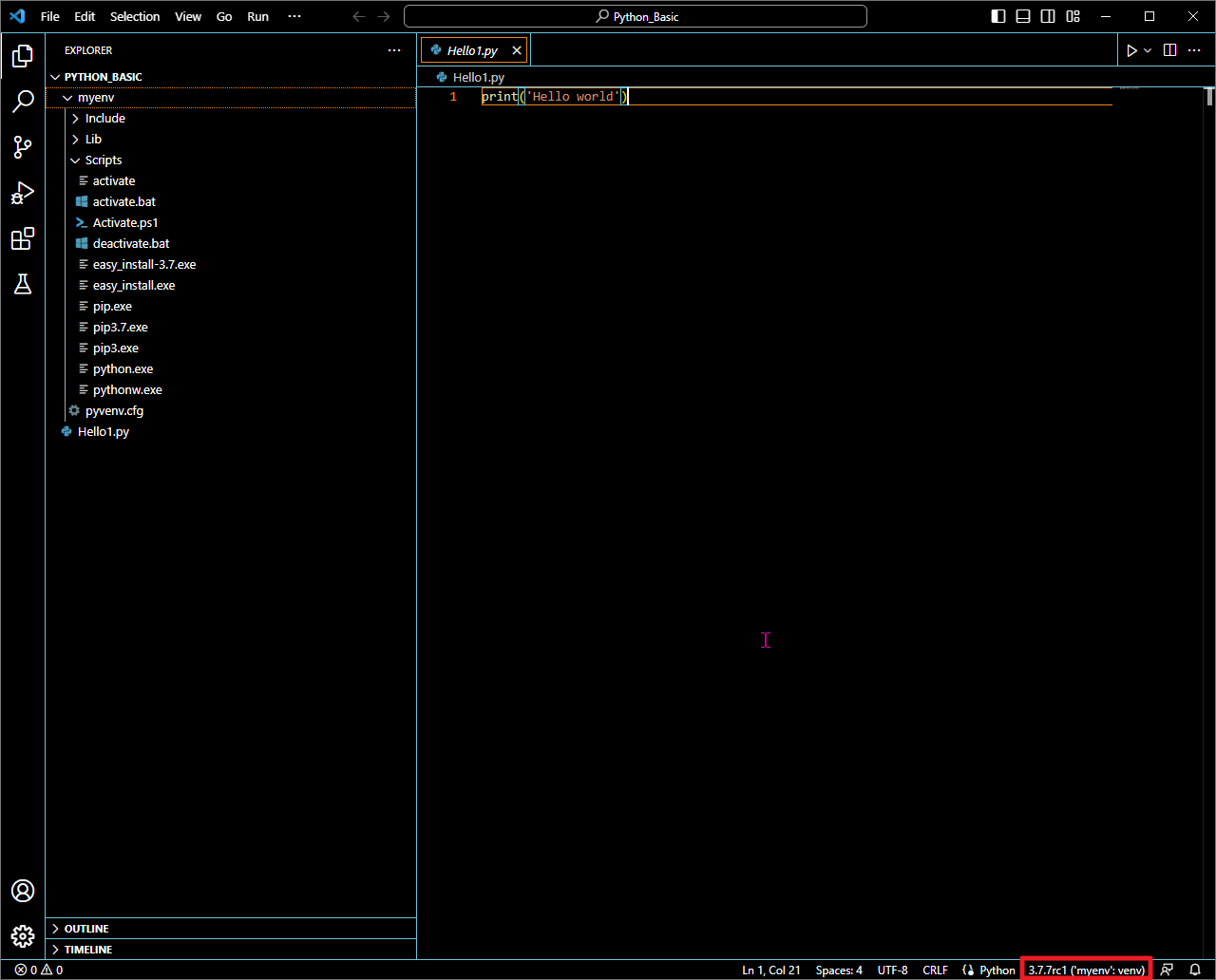
그럼, 일단 이전 포스팅에서 생성한 바와 같이 생성한 가상환경(venv)인 myenv폴더에 마우스 오른쪽 버튼을 클릭하여 주시길 바랍니다. 여기에서 [New Folder...] 부분을 클릭하여 주시길 바랍니다. 그런 후에 폴더 이름을 입력해주시면 됩니다.
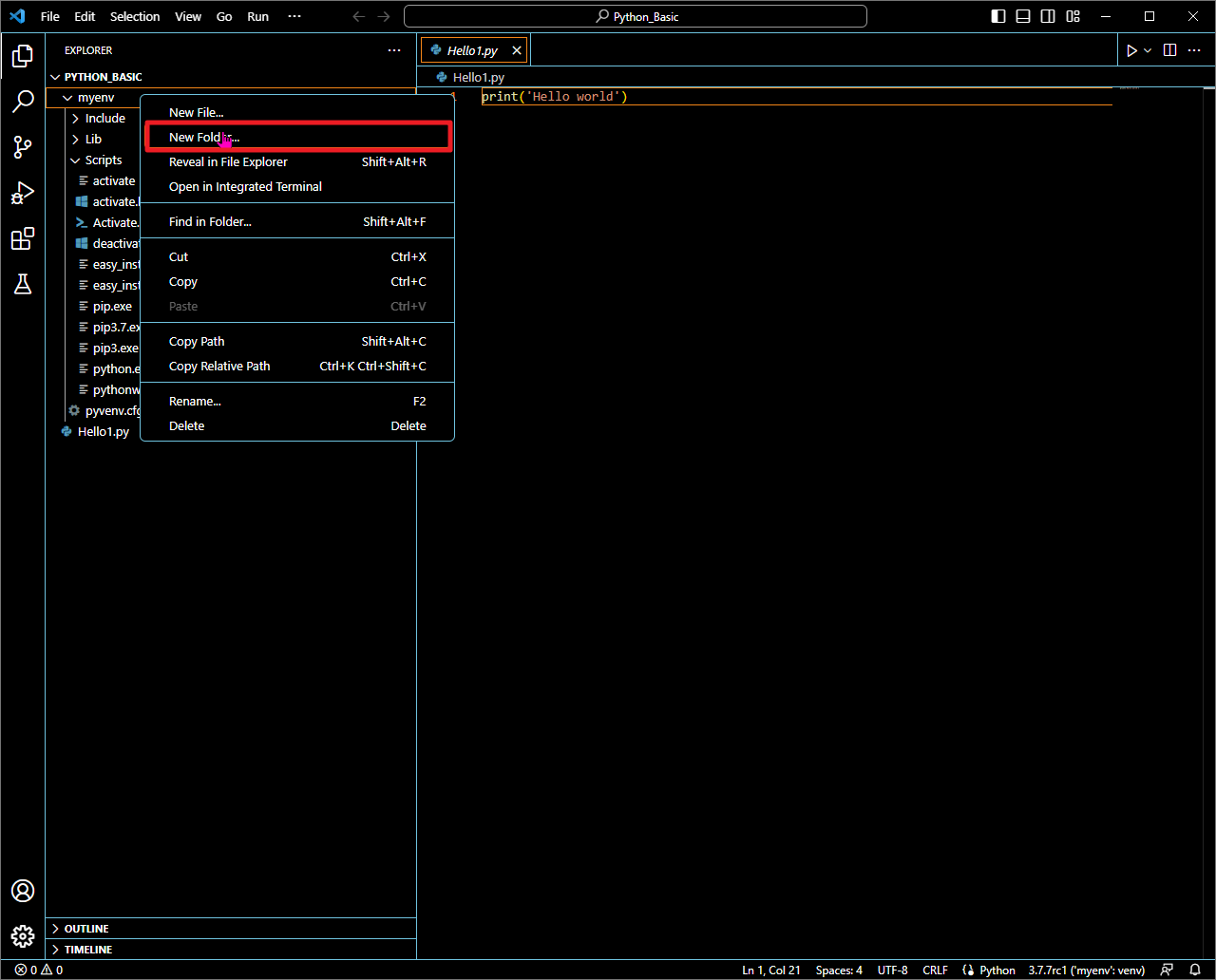
저의 경우는 폴더 이름은 'Example'로 입력하였습니다. 새로 생성된 폴더을 선택하시고, 마우스 오른쪽 버튼을 클릭하고, 그런 후에 [New File..]부분을 클릭하여 주시길 바랍니다.
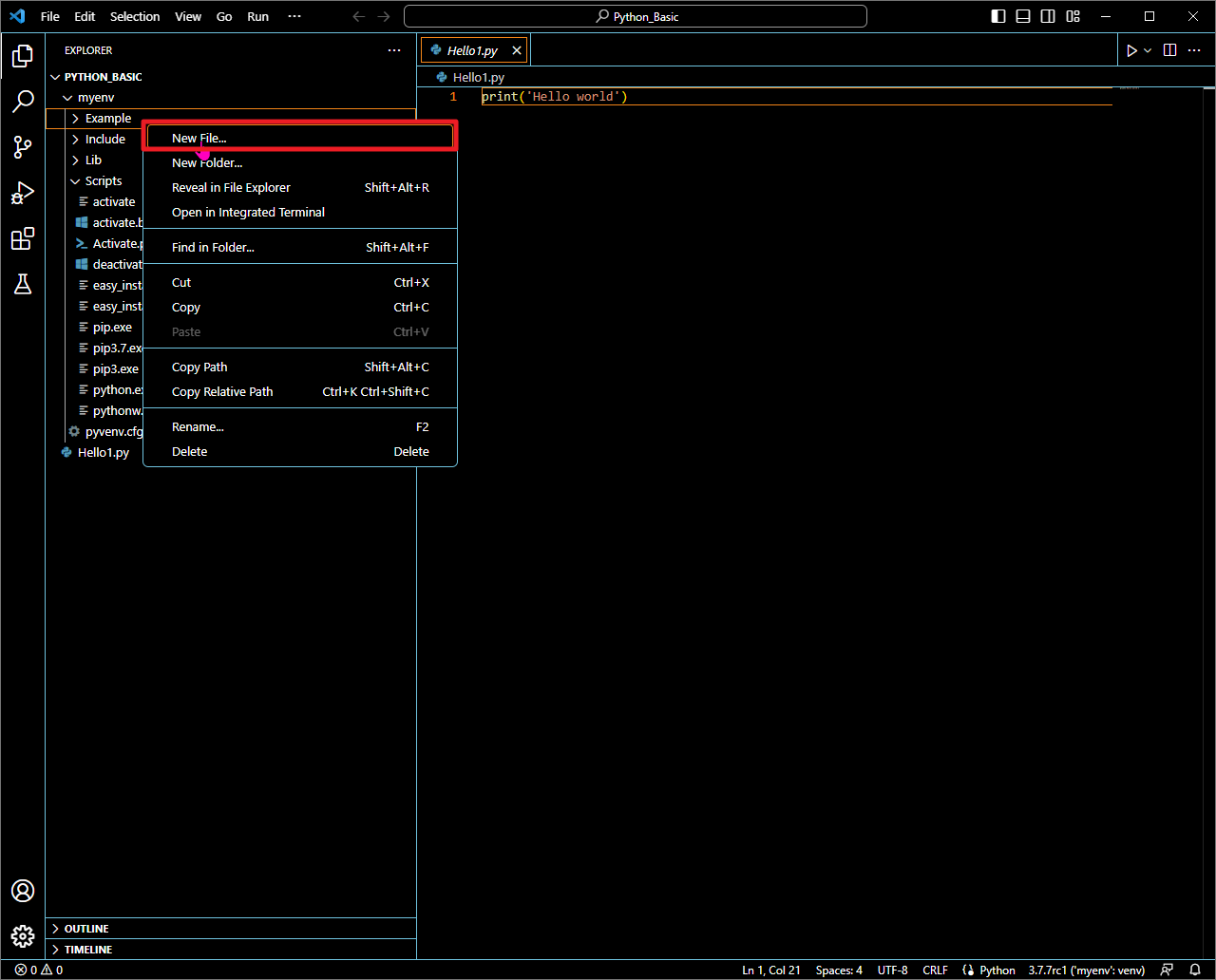
그리고나서, Exmaple.py로 파일이름을 정했습니다. 원하시는 파일 이름을 입력하시면 됩니다.
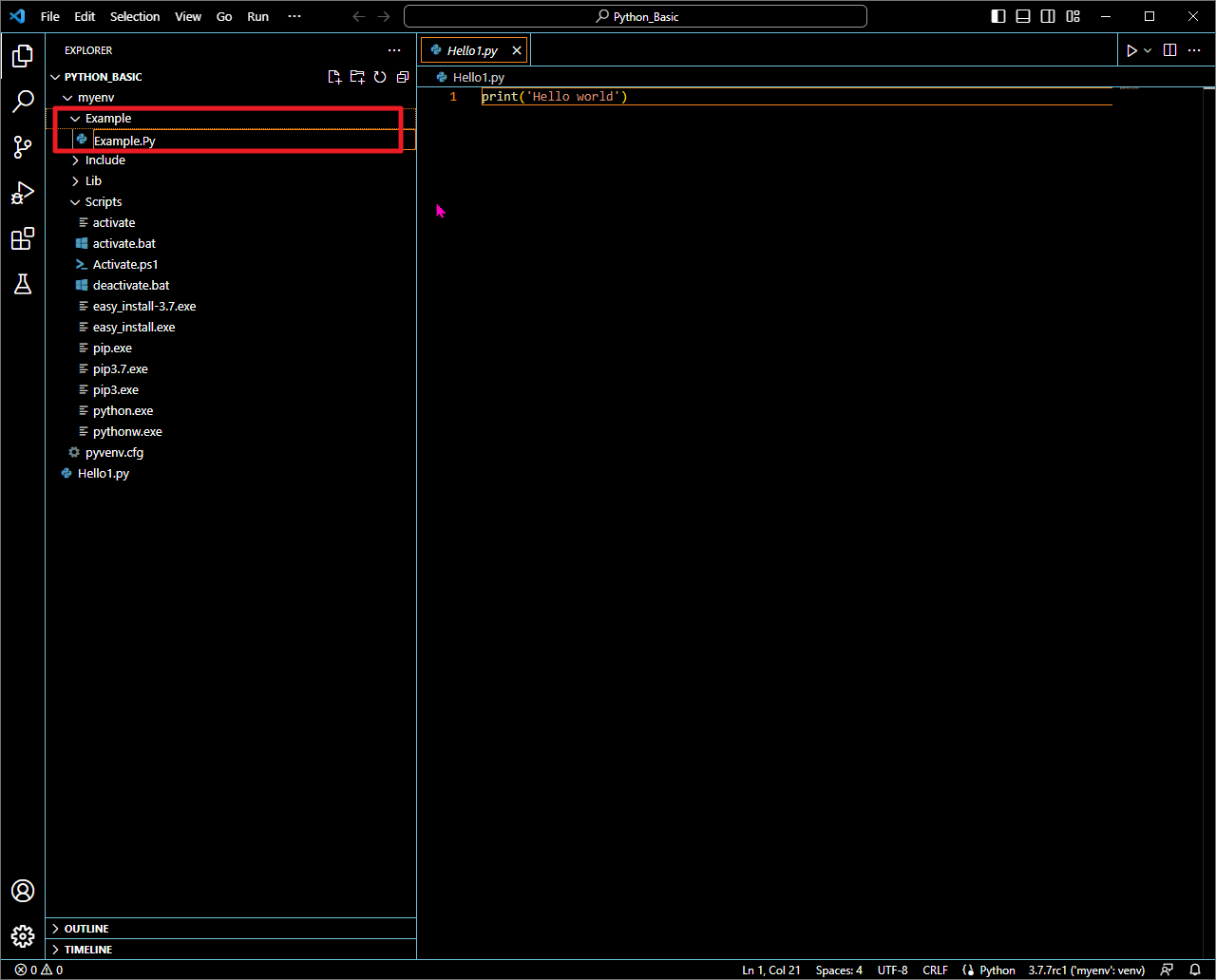
그런 후에 다음과 같이 코드를 입력하여 주시길 바랍니다.
print('hello')그리고 나서, 우측 위쪽에 있는 재생 부분을 클릭하여 주식딜 바랍니다.
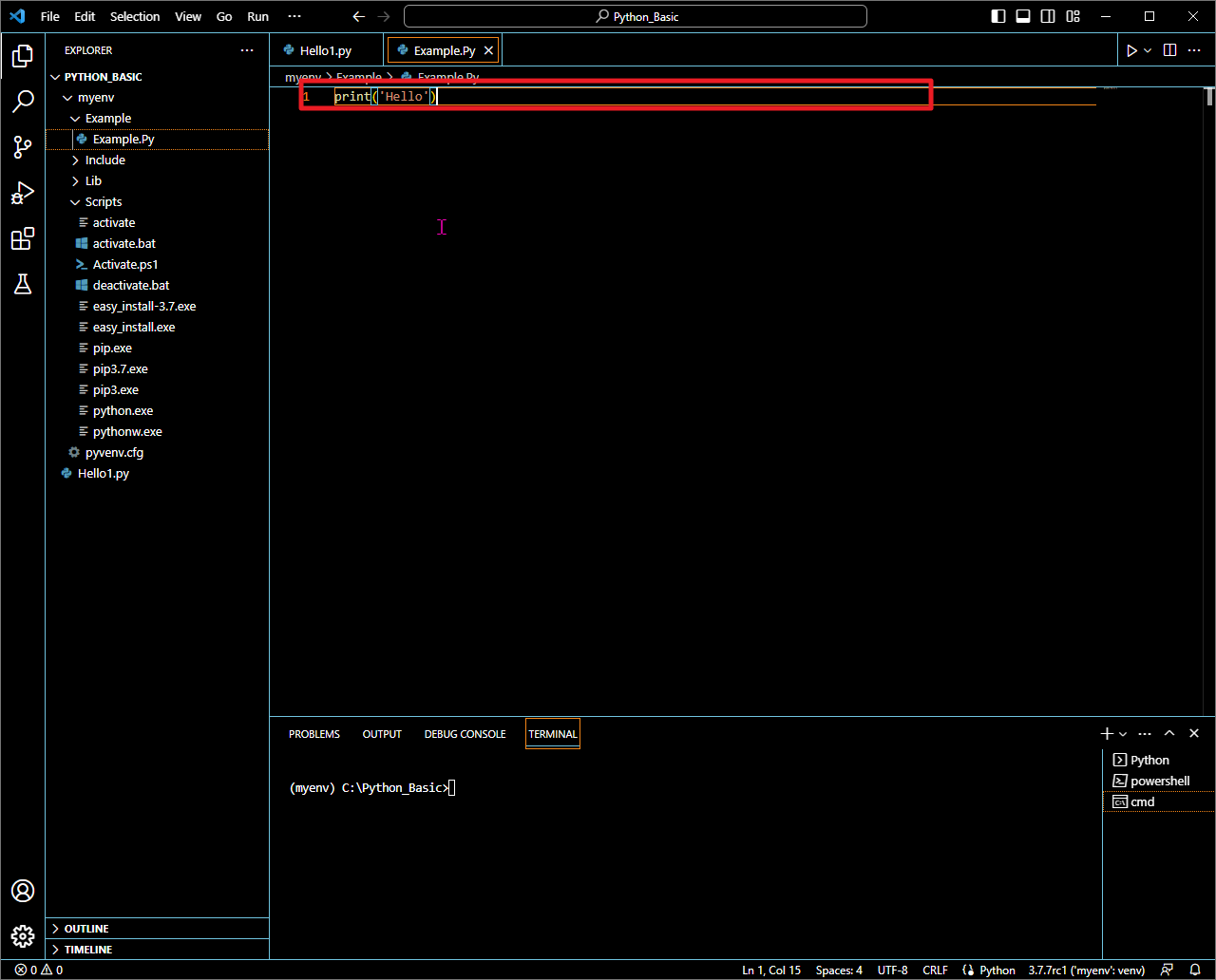
그럼 다음과 같이 정상적으로 실행된 것을 알 수 있습니다.
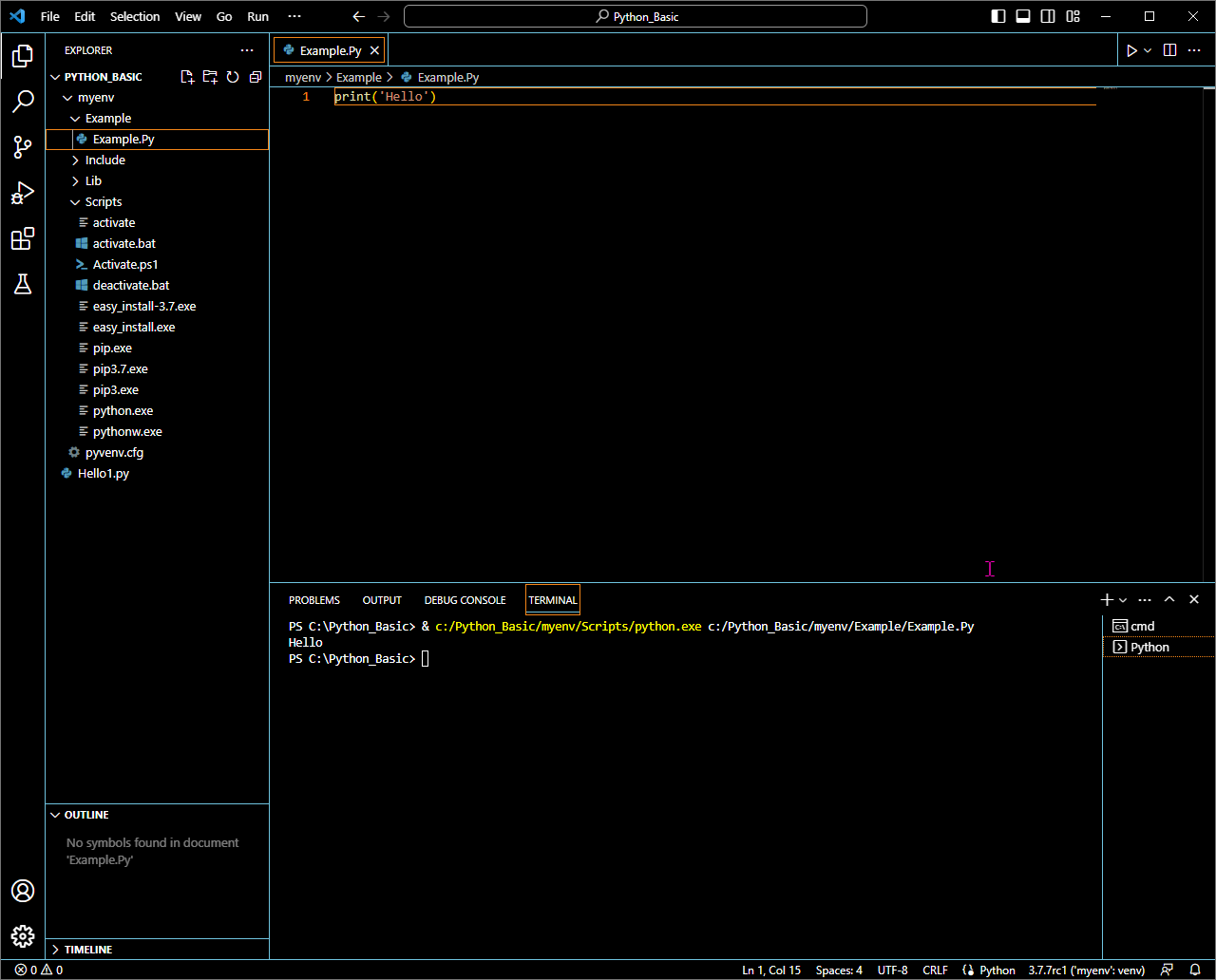
이와 같은 방법으로 가상환경(venv)에서 코드를 작성하고 실행할 수 있습니다.
파이썬[Python] MS VS Code 사용하기 위한 환경설정(Python Extension설치하기)
파이썬[Python] MS VS Code 사용하기 위한 환경설정(Python Extension설치하기)
파이썬[Python] MS VS Code 사용하기 위한 환경설정(Python Extension설치하기) 이전 포스팅에서는 MS VS Code을 다운로드 받고 설치하는 방법에 대해서 살펴봤습니다. 실제로, 이 부분을 가지고만 파이썬을
appia.tistory.com
이번 포스팅에서는 파이썬[Python] MS VS Code 가상 환경 기반으로 코드 작성 및 실행하기라는 주제로 포스팅을 해봤습니다. 실제, 많은 사람들이 가상환경에서 코드를 작성하고, 작업을 진행합니다. 이 포스팅이 여러분에게 도움이 되시길 바랍니다. 혹 궁금하신 점이나 문의 사항이 있으시면 언제든지 댓글 및 방명록에 글 남겨주시길 바랍니다.
'Python > Python 기본' 카테고리의 다른 글
| 파이썬[Python] pip 업데이트 하기 (0) | 2023.07.11 |
|---|---|
| 파이썬[Python] 설치된 패키지(Package) 리스트 출력하기(with pip) (0) | 2023.07.09 |
| 파이썬[Python] MS VS Code 가상환경(venv) 실행하기 (1) | 2023.07.08 |
| 파이썬[Python] MS VS Code 사용하기 위한 환경설정(Python Extension설치하기) (0) | 2023.07.03 |
| 파이썬[Python] 2.x 버전과 3.x 버전 동시에 사용하기 (0) | 2023.01.07 |




